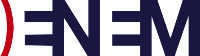Open Outlook:
1 Selecteer de "Agenda" map
2 Kies Bestand/Importeren-Exporteren
3 Selecteer "Naar een bestand exporteren" en klik op Volgende
4 Kies " persoonlijke mappen *.pst" als formaat en klik op Volgende
5 Vergewis u ervan dat de "Agenda" map in stap 1 geselecteerd is, en kies Volgende.
6 Klik op bladeren, ga naar het bureaublad toe, en vul bij bestandsnaam "Agenda.pst" in
7 Kies OK, Voltooien, en weer OK, de standaard instellingen zijn prima.
8 Selecteer de "Contacten" map
9 Kies Bestand/Importeren-Exporteren
10 Selecteer "Naar een bestand exporteren" en klik op Volgende
11 Kies " persoonlijke mappen *.pst" als formaat en klik op Volgende
12 Vergewis u ervan dat de "Contacten" map in stap 1 geselecteerd is, en kies Volgende.
13 Klik op bladeren, ga naar het bureaublad toe, en vul bij bestandsnaam "Adresboek.pst" in
14 Kies OK, Voltooien, en weer OK, de standaard instellingen zijn prima
1 Selecteer de "Agenda" map
2 Kies Bestand/Importeren-Exporteren
3 Selecteer "Naar een bestand exporteren" en klik op Volgende
4 Kies " persoonlijke mappen *.pst" als formaat en klik op Volgende
5 Vergewis u ervan dat de "Agenda" map in stap 1 geselecteerd is, en kies Volgende.
6 Klik op bladeren, ga naar het bureaublad toe, en vul bij bestandsnaam "Agenda.pst" in
7 Kies OK, Voltooien, en weer OK, de standaard instellingen zijn prima.
8 Selecteer de "Contacten" map
9 Kies Bestand/Importeren-Exporteren
10 Selecteer "Naar een bestand exporteren" en klik op Volgende
11 Kies " persoonlijke mappen *.pst" als formaat en klik op Volgende
12 Vergewis u ervan dat de "Contacten" map in stap 1 geselecteerd is, en kies Volgende.
13 Klik op bladeren, ga naar het bureaublad toe, en vul bij bestandsnaam "Adresboek.pst" in
14 Kies OK, Voltooien, en weer OK, de standaard instellingen zijn prima